电脑显示屏突然黑屏的原因是什么?如何快速诊断并解决问题?
- 数码百科
- 2025-04-10
- 19

电脑是我们日常工作和娱乐中不可或缺的一部分,然而,它偶尔也会给我们带来一些意外的“惊喜”,比如屏幕突然黑屏。这种情况不仅令人头疼,而且可能意味着存在硬件或软件的问题。本...
电脑是我们日常工作和娱乐中不可或缺的一部分,然而,它偶尔也会给我们带来一些意外的“惊喜”,比如屏幕突然黑屏。这种情况不仅令人头疼,而且可能意味着存在硬件或软件的问题。本文将深度解析电脑显示屏黑屏的常见原因,提供详细的诊断步骤,并指导您如何迅速地解决问题。
电脑显示屏黑屏的常见原因
电脑显示屏黑屏可能由多种原因引起,了解这些原因有助于我们快速定位问题。
1.硬件连接问题
显示器电源线脱落或损坏:是最常见的原因之一,可能由于不小心踢到线缆或长时间使用导致的磨损。
显示器数据线接触不良:HDMI、DVI或VGA线缆如果没有正确连接或者松动,都可能导致黑屏。
2.显示器故障
显示器硬件损坏:如内部电源供应器、屏幕背光灯等损坏,都可能导致显示屏黑屏。

3.显卡问题
显卡驱动程序故障:驱动程序过时或损坏可能导致显示问题。
显卡硬件故障:显卡过热、损坏或与主板连接不良都可能引起黑屏。
4.系统和软件问题
操作系统崩溃:系统文件损坏或系统更新失败可能导致黑屏。
病毒或恶意软件干扰:某些病毒或恶意软件可能会导致系统崩溃或黑屏。
5.过热问题
电脑散热不良:CPU、显卡或其他组件过热可能会导致自动关机或黑屏。

快速诊断黑屏电脑的方法
1.检查硬件连接
确保所有外部连接线都牢固连接。检查显示器电源和数据线,重新插拔一次确认是否稳定。
2.尝试不同的显示器或视频输出端口
将显示器连接到另一台电脑或使用另一台显示器连接到故障的电脑上,以确定问题是否在显示器或显卡上。
3.检查电源供应
确认电脑和显示器的电源开关是否开启,并且电源插座正常工作。
4.清理电脑内部灰尘
关闭电脑电源后,打开机箱,使用压缩空气清理内部灰尘,特别是风扇和散热器,确保散热良好。
5.检查操作系统和软件
启动电脑进入安全模式,以排除第三方软件或驱动程序冲突。如能成功进入安全模式,则问题可能与操作系统或特定软件有关。
6.进行硬件检测
如果硬件问题依旧无法排除,可能需要进一步检测显卡、内存条等硬件是否正常工作。
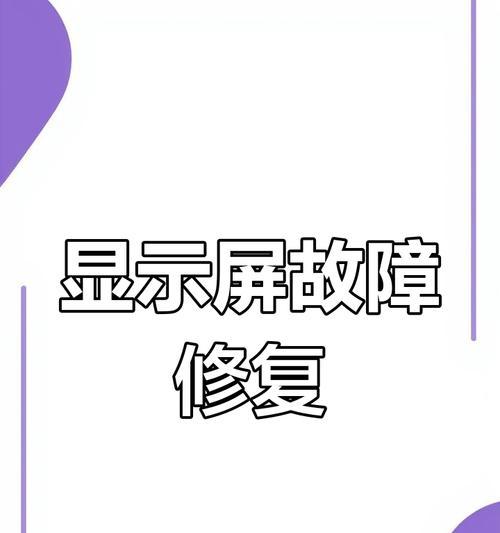
解决电脑显示屏黑屏的方法
1.修复或更换连接线缆
如果发现连接线缆损坏或接触不良,立即更换或修复线缆。
2.修复或更换显示器
如果确定问题是出在显示器上,可能需要专业技术人员进行维修或更换显示器。
3.更新或重新安装显卡驱动
通过官网下载最新驱动或使用驱动修复工具重新安装显卡驱动。
4.系统还原或重装
如果怀疑是系统问题,可以尝试进行系统还原或格式化重装操作系统。
5.清理电脑内部或更换散热器
确保电脑散热良好,必要时更换损坏的散热器。
6.检查过热保护设置
检查BIOS设置,确保CPU和GPU的过热保护没有被意外关闭。
7.检查内存条
检查内存条是否有损坏或接触不良的情况,并尝试清理内存条金手指或更换内存条位置。
8.查找电脑型号的官方支持
联系电脑或显示器制造商的客服中心获取进一步的帮助或维修服务。
通过上述步骤,您可以有条不紊地诊断并解决电脑显示屏黑屏的问题。当然,在操作过程中,务必要小心谨慎,以免造成更多硬件损失。如果在尝试了上述所有方法后问题依旧无法解决,建议联系专业的电脑维修服务。
电脑显示屏突然黑屏虽然令人困扰,但通过合理的方法和细心的检查,大多数情况下都能够找到问题并加以解决。希望本文提供的信息能够帮助您迅速诊断并解决问题,恢复电脑的正常使用。
本文链接:https://www.ptbaojie.com/article-8410-1.html
上一篇:符号为z的笔记本电脑型号是什么?

